Музиканти, които не могат да четат ноти, свирят на ухо. Какво ще кажете за фотограф, който не разбира напълно науката зад софтуера за изображения?
Това съм аз и бих се нарекъл цигулар. Що се отнася до тонизиране на изображение в Adobe Photoshop, не анализирам шпайковете на хистограма или коригирам стойностите на цветовете на пикселите. Заигравам се със снимка, докато изглежда добре.
Изглежда, че Macphun проектира програми за фотообработка, имайки предвид мозъка ми. Най-новото му приложение, програма „всичко в едно“, наречена Luminar, позволява на фотографите от всички нива бързо да подобрят външния вид на снимката, без дори да знаят как работят определени инструменти.
Плъзнете изображение върху иконата на Luminar и размахвайте с поредица от плъзгачи, за да коригирате нещата като яркост или изберете предварително зададен вид, за да придадете на снимката стил, който изглежда сякаш е отнел часове постигне.
Докато начинаещият може лесно да започне тонизиране и стилизиране на снимки с едно или две щраквания, Luminar също има изтънчеността и мощта професионалните фотографи очакват от софтуер като Photoshop и Lightroom.
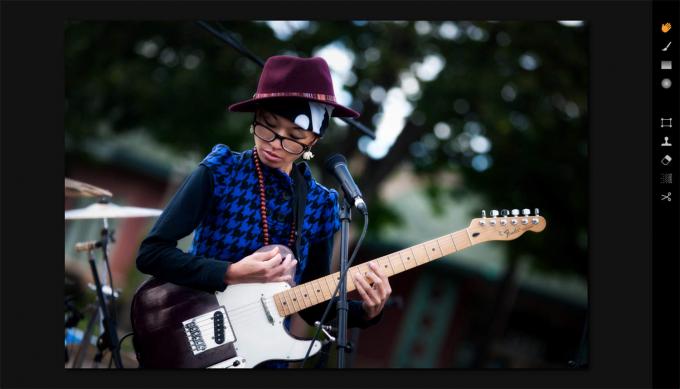
Снимка: David Pierini/Cult of Mac
Macphun създава софтуер за изображения от 2008 г. и има редица индивидуални програми, които се занимават със специфични области на довършване на снимки - като тониране в черно -бяло или за висок динамичен диапазон - и някои предизвикателства, като премахване на цифров шум от снимки, заснети при слаба светлина или елиминиране на обекти в кадър.
Броят на потребителите на софтуер Macphun е повече от 35 милиона и е направен само за потребители на Mac.
Дизайнерите на Macphun определено са вдъхновени от настояването на Apple за простота и интуитивен потребителски интерфейс. Всяка програма на Macphun, включително Luminar, постига и двете.
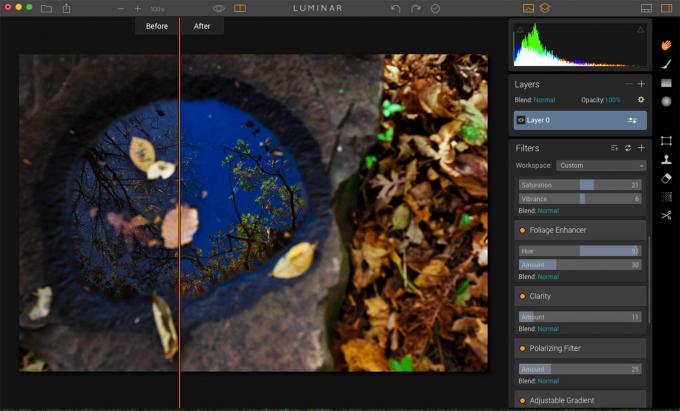
Снимка: David Pierini/Cult of Mac
Luminar има повече от 35 персонализирани филтъра с вградени визуални съвети, които помагат на потребителите да подобрят вида на картината, 50 предварително зададени настройки с едно щракване, инструменти за селективно маскиране за редактиране на части от рамка, инструменти за намаляване на шума и премахване на обекти, пакетна обработка и поддръжка на RAW файлове (прочетете за най -новата актуализация на софтуера Luminar тук).
Luminar има мускулите да бъде единственото приложение за редактиране на снимки, от което се нуждаете, но също така може да се използва заедно с Apple Photos, Photoshop, Lightroom и Aperture. Новите потребители на MacBook Pro ще имат достъп до много от функциите на Luminar на Touch Bar.
Има полезни видео уроци на уебсайта от професионалисти, които го използват, но няма нужда да гадаете откъде да започнете. След като снимката е в Luminar, тя се появява в центъра на екран, който има контроли за експонация, контраст, цветна температура, наситеност, жизненост и други подобни вдясно.
Наистина не разбирате тези качества? Просто използвайте плъзгача, за да видите какво прави всеки инструмент с вашата снимка.
Но вероятно начинаещият може първо да бъде изкушен от лентата, която минава по дъното, показваща различни версии на снимката. Човек може да има по -тъмни сенки или по -топли отблясъци или ясен тласък на жизнеността на цветовете. Не е нужно да се ангажирате с външния вид на 100 процента. Кликването върху един конкретен поглед също извежда плъзгаща лента, която ви позволява да наберете обратно интензитета на филтъра.
Щракването върху кръгъл аватар вдясно от тези изображения ще изведе конкретни предварителни настройки за портрети, снимки на открито, пътувания и категория, наречена драматична.
Снимките в галерията с вариации се променят с всяка предварително зададена категория и всеки вид има странно име - като Bloody Mary, Artistic Cooper Strong, Mysterious Girl и Dark Moon - подобни на филтрите в Instagram.
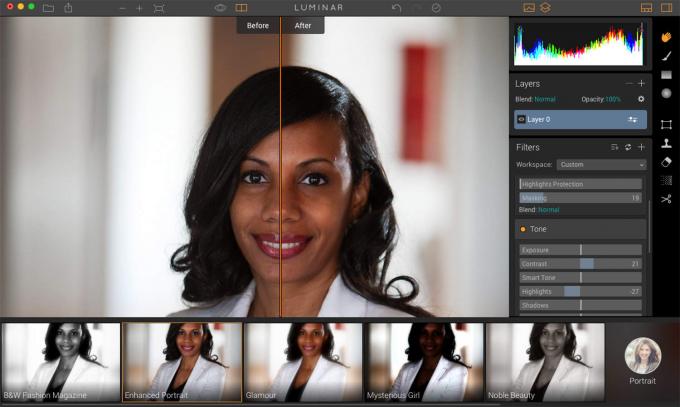
Снимка: David Pieirini/Cult of Mac
Не се хващайте да се опитвате да разберете защо филтърът има определено име. Подобно на Instagram, просто кликнете върху него, за да видите дали ви харесва как изглежда снимката ви.
Един инструмент, който намирам за много полезен, се нарича „Сравняване“. Той чертае линия в центъра на вашата снимка и ви позволява да я плъзнете напред и назад, за да видите погледите преди и след.
Инструментът за сравнение беше особено осветителен за мен, защото пуснах изображения, върху които преди бях работил във Photoshop, чрез Luminar, за да го тествам. В много случаи линията ми показа разликата между скучно и поп.
Не застъпвам фотографите, които имат опит във Photoshop, преминават към Luminar. Мисля, че Photoshop е мощен и фантастичен и завиждам на някои от моите приятели, които са истински художници, както в камерата, така и в постпродукцията, и разбират как да използват Photoshop, за да изяснят фотографията си визия.

Снимка: David Pierini/Cult of Mac
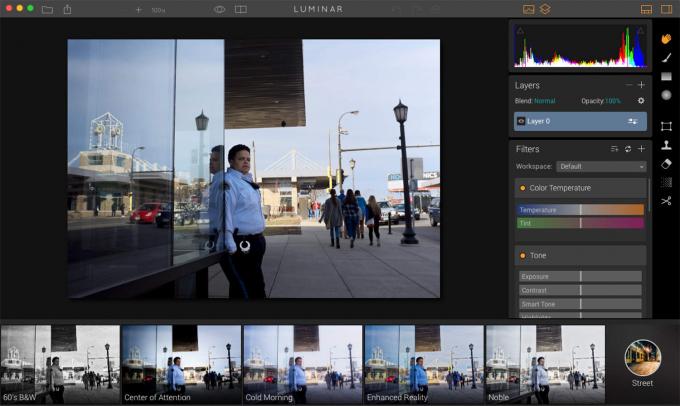
Снимка: David Pierini/Cult of Mac

Снимка: David Pierini/Cult of Mac
За моя изненада, каруцането, което направих в Luminar с тези плъзгачи, ме направи по -добър техник във Photoshop. Харесва ми като спътник на това, което правя с Photoshop.
Трудно е да се обясни, но отдавам заслуга на Luminar за отварянето на част от мозъка ми, която се бореше с Photoshop. Предполагам, че това е като нова математика, различен подход към уравнение за по -добро разбиране на резултата.
Macphun предлага Luminar за $ 59 до декември. 31.

![Организирайте се с PadFolio от tomtoc [раздаване на Cult of Mac]](/f/7be76b1b59aea24d7f43d23bfa4680b0.jpg?width=81&height=81)